Kuinka korjata ruostevirhe: Yhteys katkaistu tai yhteysyritys epäonnistui
Pelit / / August 05, 2021
Rust on loistava moninpelien selviytymispeli niille, jotka rakastavat taistella kovasti villimmässä paikassa, jossa sinun täytyy selviytyä luonnosta, zombeista ja sitten muilta osallistujilta. Peli, grafiikka, juoni ja konsepti ovat pelaajille erittäin kiinnostavia, mutta jotenkin Ruoste PC-versio on tulossa bugiseksi jokaisen päivän kanssa. Windows-käyttäjien on vaikea edes käynnistää peliä Steamin kautta. Joten jos kohtaat myös Rust Error: Disconnected or Connection Att epäonnistui -ongelman, tarkista tämä vianmääritysopas.
Joko peli kaatuu käynnistyksen yhteydessä tai EAC-yhteysvirhe tai yhteysyrityksen epäonnistumisvirhe jne. Ovat yksi yleisimmistä ongelmista nykyään PC-käyttäjille. Sillä välin pelin uudelleenasentaminen, grafiikkaohjaimen päivittäminen, Windows-version päivittäminen ei ole hyödyllistä. Onneksi olemme toimittaneet sinulle joitain mahdollisia kiertotapoja ongelman ratkaisemiseksi kokonaan. Joten, päästään siihen.
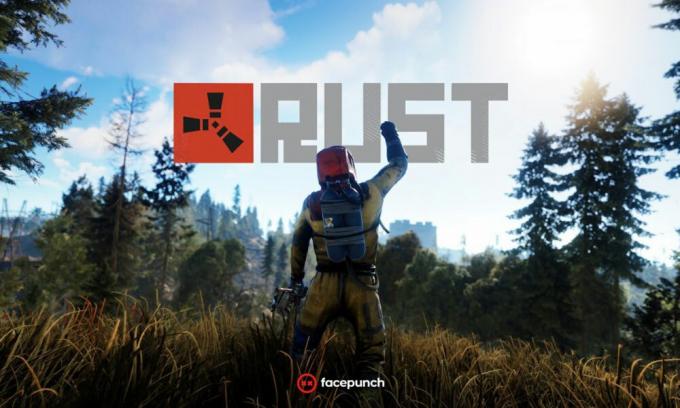
Sisällysluettelo
-
1 Kuinka korjata ruostevirhe: Yhteys katkaistu tai yhteysyritys epäonnistui
- 1.1 1. Tarkista Internet-yhteys
- 1.2 2. Tarkista pelitiedostot
- 1.3 3. Tarkista, että Rust-palvelin on ylös / alas
Kuinka korjata ruostevirhe: Yhteys katkaistu tai yhteysyritys epäonnistui
Ensinnäkin varmista, että Rust-pelisi on päivitetty uusimpaan versioon ja että myös Steam-asiakasohjelma on päivitetty. Sinun tarvitsee vain siirtyä Tehtävienhallintaan ja sulkea kaikki Rust- tai Steam-prosessit kokonaan. Kun taustaprosessit on tyhjennetty, käynnistä Steam-käynnistin uudelleen ja se päivitetään. Napsauta seuraavaksi Rust-peliä ja löydät päivitysvaihtoehdon (jos päivitystä on saatavana).
1. Tarkista Internet-yhteys
Tämä on yksi yleisimmistä ongelmista online-peleissä. Suurin osa käyttäjistä ei välitä edes siitä, mutta alhaisempi Internet-nopeus tai epävakaa yhteys voi aiheuttaa pelin käynnistysvirheen tai yhteyden katkeamisen. Joten tarkista ensin Internet-yhteyden nopeus, ennen kuin siirryt muihin menetelmiin. Jos käytät reititintä, suosittelemme sen virran katkaisemista tai yksinkertaista nollaamista. Kun olet valmis, määritä reitittimen yhteys uudelleen ja yritä ajaa peliä.
2. Tarkista pelitiedostot
Pelitiedostosi saattavat vioittua tai puuttua, ja siksi peli ei toimi oikein. Jos sinusta tuntuu myös siltä, että se on mahdollista, tarkista alla olevat vaiheet pelitiedostojen vahvistamiseksi.
- Käynnistä Steam tietokoneella.
- Siirry kirjastoon> Napsauta hiiren kakkospainikkeella Pelit-luettelon Rust-kohtaa.
- Napsauta Ominaisuudet> Siirry paikallisiin tiedostoihin.
- Napsauta Vahvista pelitiedostojen eheys ...
- Vahvistusprosessin suorittaminen voi kestää jonkin aikaa.
- Käynnistä lopuksi Steam uudelleen ja käynnistä peli.
3. Tarkista, että Rust-palvelin on ylös / alas
Saattaa myös tapahtua, että joidenkin teknisten tai ylläpitoon liittyvien ongelmien vuoksi Rust-palvelin on poissa tai epävakaa. Jos mikään yllä olevista menetelmistä ei toiminut sinulle, voit aina mennä Down Detector -sivustolle ja etsiä Rust. Se kertoo, onko pelipalvelin ylös- tai alaspäin vai onko myös mahdollisia ongelmia.
Silti ongelma jatkuu? Sitten sinun tulee ottaa yhteyttä Rust-tukitiimiin ja ilmoittaa asiasta. Toivomme, että tämä opas on hyödyllinen. Jos sinulla on kysyttävää, ilmoita siitä meille alla olevassa kommentissa.
Subodh rakastaa kirjoittaa sisältöä riippumatta siitä, onko se teknistä tai muuta. Kirjoitettuaan tekniseen blogiin vuoden ajan hänestä tulee intohimoinen asia. Hän rakastaa pelaamista ja musiikin kuuntelua. Bloggaamisen lisäksi hän on riippuvainen pelitietokoneiden rakenteista ja älypuhelinten vuotoista.

![Luettelo parhaista mukautetuista ROM-levyistä Xiaomi Mi Max / Prime -laitteelle [Päivitetty]](/f/fa84dd7a66bae6694dbe940775cd254a.jpg?width=288&height=384)

